Alle / Erweiterte Soundeinstellungen auf Windows 11, 10, 8.1, ... finden und öffnen!
Das Anpassen der Lautstärke und das Ändern der System-Soundeinstellungen unter Windows 10 war immer ein unkomplizierter Vorgang, aber Sie konnten sie nur über die Systemsteuerung verwalten. Ab dem Windows April 2018 Update können Sie jetzt die Einstellungen für Lautsprecher und Mikrofone verwalten. Außerdem können Sie die Lautstärke von Apps und den Windows Systemklang mithilfe der App Einstellungen individuell anpassen.
Inhalt:
1.) ... So verwalten Sie die Soundeinstellungen über die Taskleiste!
2.) ... So verwalten Sie Windows-Soundoptionen mithilfe der Einstellungen!
3.) ... Klassische Soundeinstellungen über die Windows Systemsteuerung!
4.) ... App-Lautstärke und Geräteeinstellungen!
1.) So verwalten Sie die Soundeinstellungen über die Taskleiste!
Neben der neuen Sound-Seite in der App Einstellungen können Sie weiterhin die Master-Lautstärke anpassen und über die Taskleiste auf die Sound-Einstellungen zugreifen.Ab dem Windows 10. April-Update wurde das Soundkontextmenü mit einem neuen modernen Erscheinungsbild aktualisiert. Jetzt enthält es auch einen schnellen Zugriff auf die neuen Soundeinstellungen und entfernt die Option Aufnahmegeräte.
Sie werden sehen, dass der "Volume Mixer" weiterhin verfügbar ist, aber irgendwann verschwindet, da diese Einstellungen jetzt auf der Seite "App-Lautstärke und Geräteeinstellungen" zu finden sind.
Bei Links Klick erscheint der Lautstarke Regler
Bei Rechtsklick erscheinen die Erweiterte Soundeinstellungen
( ... siehe Bild-1)
Sie werden sehen, dass der "Volume Mixer" weiterhin verfügbar ist, aber irgendwann verschwindet, da diese Einstellungen jetzt auf der Seite "App-Lautstärke und Geräteeinstellungen" zu finden sind.
Bei Links Klick erscheint der Lautstarke Regler
Bei Rechtsklick erscheinen die Erweiterte Soundeinstellungen
( ... siehe Bild-1)
| (Bild-1) Soundeinstellungen auf Windows 10 Taskleiste! |
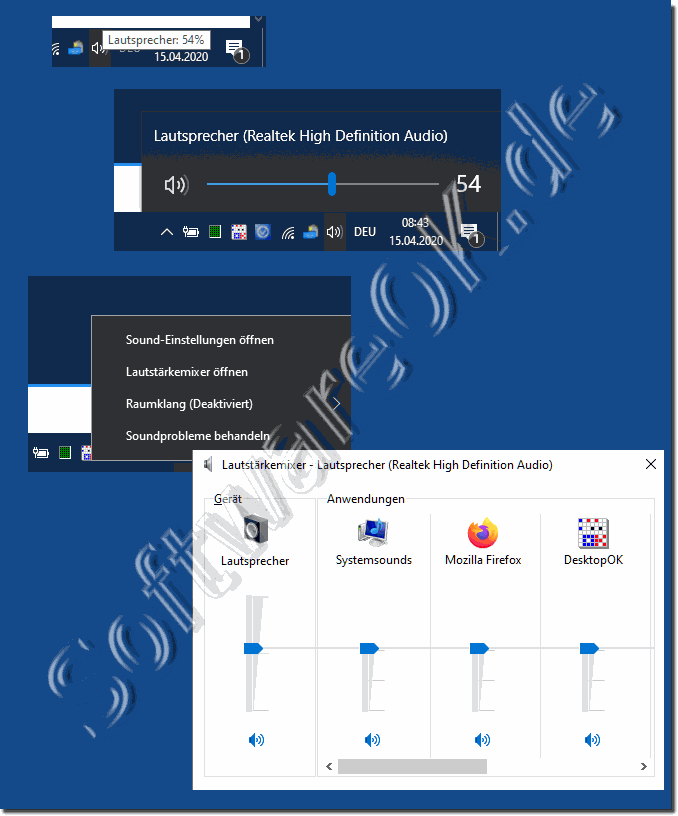 |
2.) So verwalten Sie Windows-Soundoptionen mithilfe der Einstellungen!
1. Öffnen Sie die Windows Einstellungen .
2. Klicken Sie auf System
3. Klicken Sie auf Sound
| (Bild-2) Soundeinstellungen auf Windows 10, 8.1, ...! |
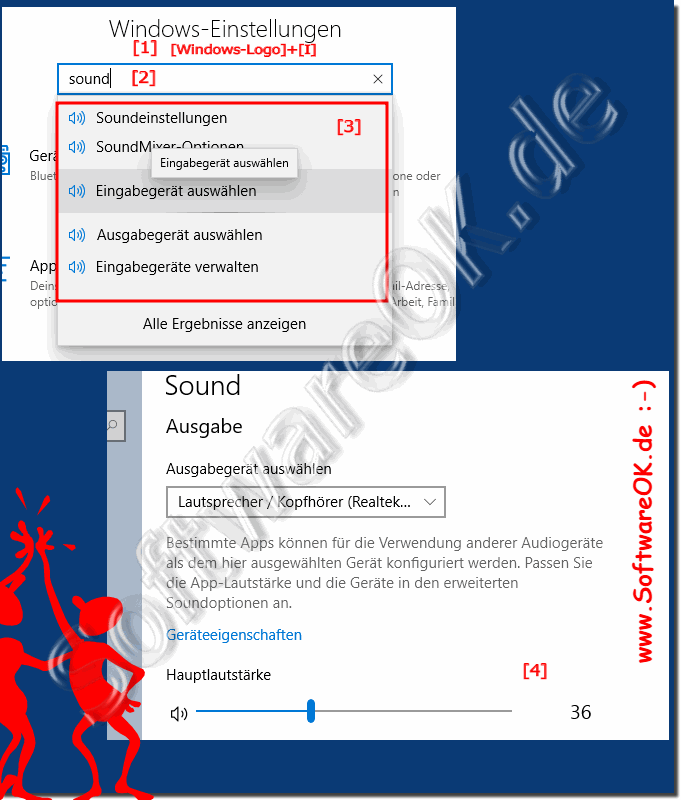 |
Der Schieberegler, mit dem Sie die Lautstärke des Systemmasters steuern und alle Sounds anpassen können. Auf der rechten Seite befinden sich zwei Dropdown-Menüs zur Auswahl des Standardlautsprechers und des Standardmikrofons. Dies sind dieselben Einstellungen, die Sie auf der Sound-Seite anpassen können.
3.) Klassische Soundeinstellungen über die Windows Systemsteuerung!
1. Öffnen sie wie immer die Systemsteuerung auf Windows!
2. Im Suchfeld geben sie "sound" ein
3. Jetzt werden ihnen alle relevanten Soundeinstellungen angezeigt!
| (Bild-3) Erweiterte Soundeinstellungen auf Windows über Systemsteuerung! |
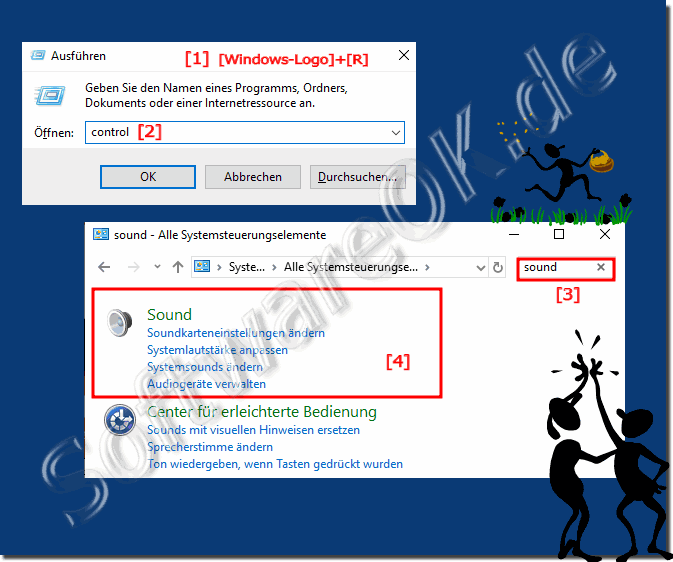 |
4.) App-Lautstärke und Geräteeinstellungen
So verwalten Sie recht einfach die erweiterte Windows-Soundoptionen mithilfe der Einstellungen. Die neuen Toneinstellungen enthalten auch eine Reihe erweiterter Optionen zur Steuerung der Lautstärke, sowie der Ein- und Ausgabegeräte.
( ... siehe Bild-4)
( ... siehe Bild-4)
| (Bild-4) APP Soundeinstellungen auf Windows 10! |
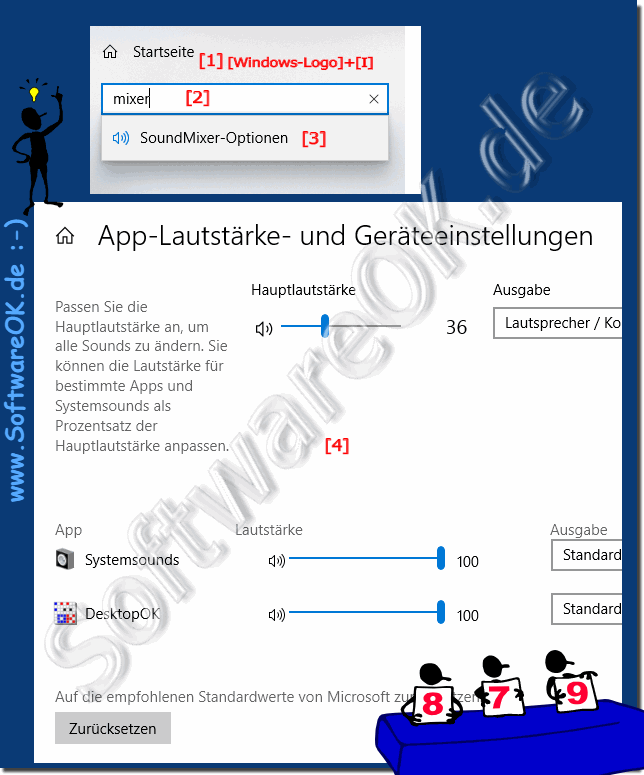 |
